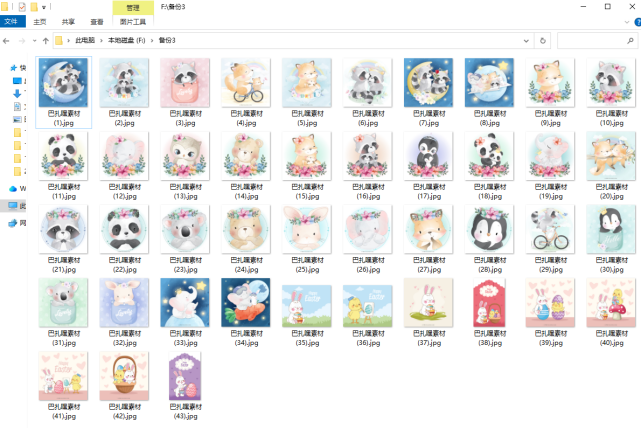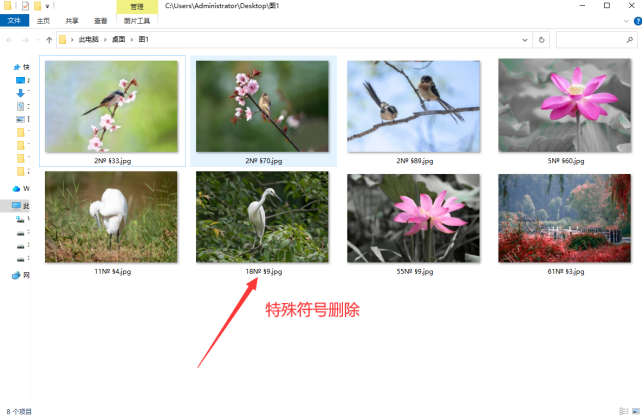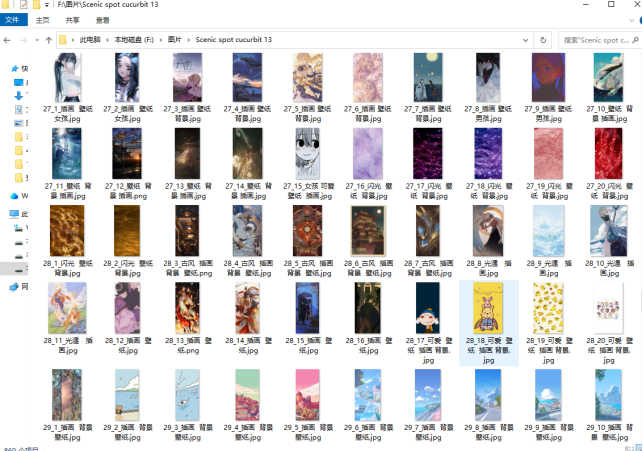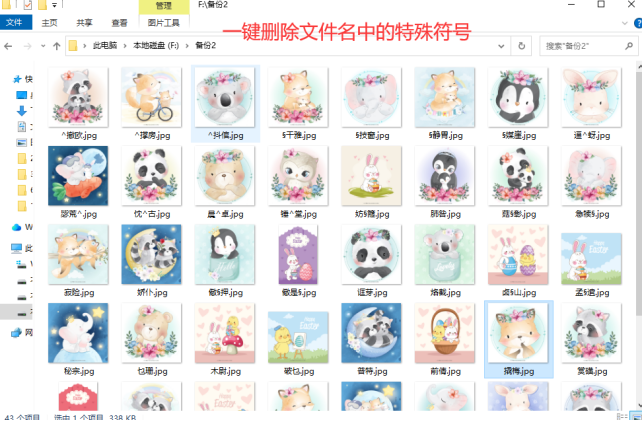【云炫文件管理器】文件名中的特殊符号怎么处理的方法详解:批量删除特殊符号,文件重命名技巧
在日常生活和工作中,经常会遇到文件名中有特殊符号的情况。这些特殊符号会在某些情况下造成问题,例如在某些软件中无法正常打开文件,或者在文件传输过程中出现错误。下面来看云炫文件管理器如何批量删除文件名中的特殊符号,如何使用重命名方法来处理这些特殊符号。
手动准备些有特殊符号的文件名来演示下面的操作。
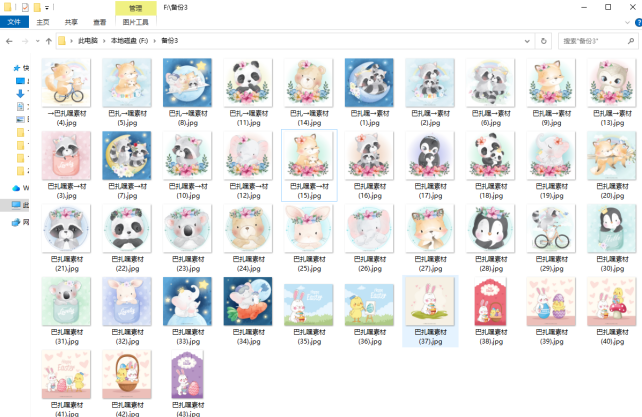
批量删除特殊符号的具体操作:
步骤1、执行云炫文件管理器,并在界面顶部找到“智能清除文件名中的特殊符号”进入该功能界面中。
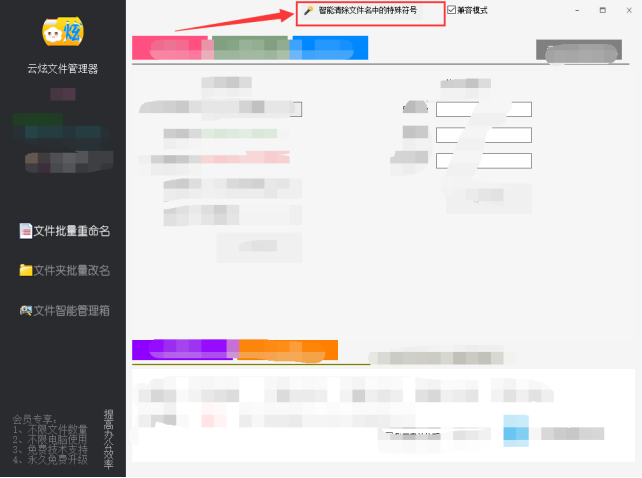
步骤2、点击“选择”,在浏览窗口中找到文件所在的位置,并点击“确定”。
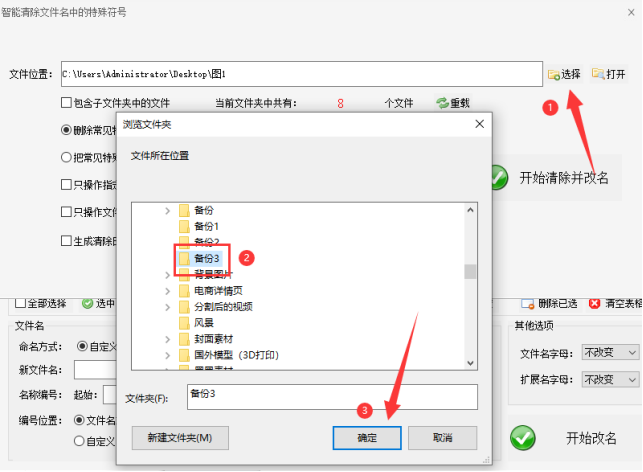
步骤3、按需求设定参数,例如“删除常见特殊符号、并操作指定字符”,把要删除的特殊字符复制到方框中。
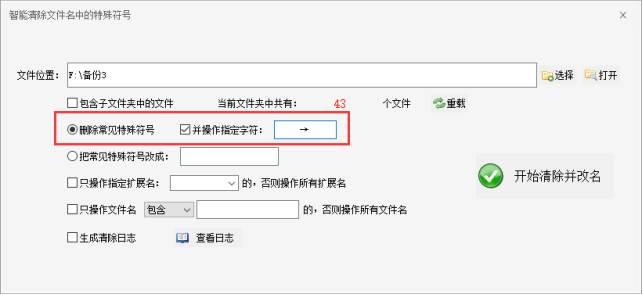
步骤4、确认设定无误后,点击“开始清除并改名”进入删除并修改文件名的流程中。
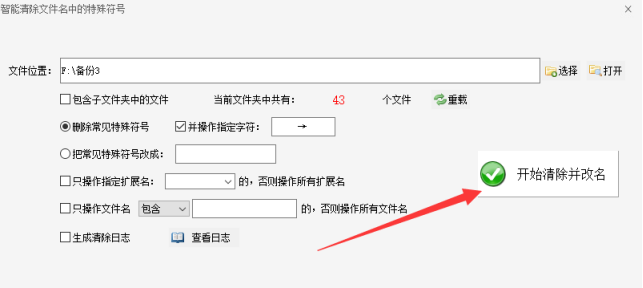
步骤5、点击的时候一闪而过,速度很快。可以在面板上点击“打开”进入文件夹路径中查看结果。
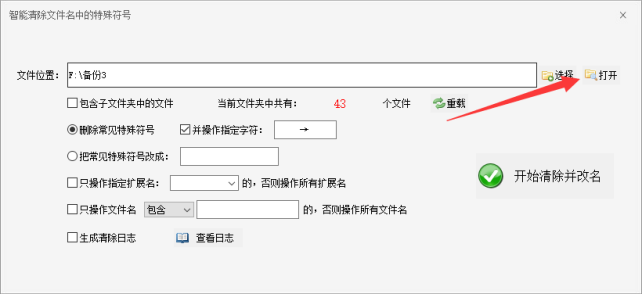
步骤6、打开文件夹看到所有文件名中的特殊符号被成功删除。